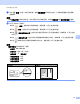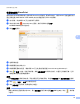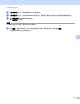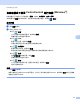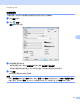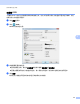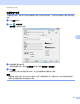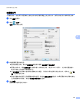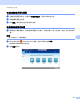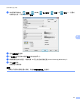User Manual
Table Of Contents
- 使用说明书 ADS-2400N/ADS-2800W/ADS-3000N/ADS-3600W
- Brother 联系电话
- 使用说明书及提供方式
- 入门
- 可以使用下列功能
- 目录
- 1 常规信息
- 使用本说明书
- 关于本设备
- 操作面板概述 (ADS-2400N / ADS-3000N)
- 操作面板概述 (ADS-2800W / ADS-3600W)
- 快捷方式设置 (ADS-2800W / ADS-3600W)
- 访问 Brother Utilities (Windows®)
- 常规设置 (ADS-2400N / ADS-3000N)
- 常规设置 (ADS-2800W / ADS-3600W)
- 设置锁定 (ADS-2800W / ADS-3600W)
- 安全功能锁 3.0 (ADS-2800W / ADS-3600W)
- 活动目录验证 (ADS-2800W / ADS-3600W)
- LDAP 验证 (ADS-2800W / ADS-3600W)
- 2 原稿规格
- 3 扫描准备工作
- 4 准备好网络以使用计算机进行扫描
- 5 扫描之前
- 6 使用计算机进行扫描
- 更改 ControlCenter4 用户界面 (Windows®)
- 在标准模式下使用 ControlCenter4 进行扫描 (Windows®)
- 在高级模式下使用 ControlCenter4 进行扫描 (Windows®)
- 创建自定义选项卡(ControlCenter4 高级模式)(Windows®)
- 更改扫描设置 (ControlCenter4) (Windows®)
- 使用 Brother iPrint&Scan 扫描 (Mac)
- 使用 Nuance™ PaperPort™ 14SE 或其他 Windows® 应用程序 进行扫描
- 使用 ABBYY FineReader
- 使用 TWAIN 应用程序进行扫描 (Macintosh)
- 使用 Apple 图像捕捉进行扫描(ICA 驱动程序)
- 7 使用操作面板进行扫描
- 8 从计算机管理设备
- 9 日常维护
- 10 故障排除
- A 规格
- B 附录
- C 索引
使用计算机进行扫描
81
6
在高级模式下使用 ControlCenter4 进行扫描 (Windows
®
) 6
在高级模式下可使用 5 个扫描选项:图像、 OCR、电子邮件,文件和打印。
本节简要介绍扫描选项卡的功能。有关各项功能的更多信息,请单击 (帮助)。
基本扫描 6
1 单击扫描选项卡。
2 单击下列其中一项:
对于 (图像)
从下拉列表中选择应用程序,然后单击扫描。
图像将显示在所选应用程序中。
对于 (OCR)
配置 OCR 设置,然后单击扫描。
所选应用程序会打开含有已转换文本数据的文档。
对于 (电子邮件)
配置附加文件设置,然后单击扫描。
默认的电子邮件应用程序将显示图像并将它附加到新的电子邮件中。
对于 (文件)
选择扫描位置和其他设置。单击扫描。
图像将保存在所选文件夹中。
对于 (打印)
从下拉列表中选择打印机,配置打印机设置,然后单击扫描。
将打印扫描的文档。
注释
(针对图像和 OCR)
如果计算机中已安装 Evernote 应用程序,可以从下拉列表中选择 Evernote,然后单击确定以将已扫描数
据直接上传到 Evernote。